Sådan får du visse kontakter til at ringe på lydløs Android

Hvis du vil få kontakter til at ringe på lydløs på din Android, skal du bare justere Forstyr ikke-undtagelser for foretrukne kontakter. Detaljer i artiklen.
Ideelt set fungerer Google Fotos i baggrunden og sikkerhedskopierer alle dine billeder og videoer. Det er dog ikke altid tilfældet, og for at gøre tingene værre rapporterer nogle brugere, at Google Fotos-sikkerhedskopi af en eller anden grund sidder fast. Vi har et par ting at foreslå om, hvordan du løser uploadproblemer nedenfor. Giv dem en chance og fortæl os, om de har løst problemet.
Indholdsfortegnelse:
Mine billeder sikkerhedskopieres ikke til Google Fotos
Dine billeder sikkerhedskopieres muligvis ikke til Google Fotos, hvis:
Lær mere om disse hændelser nedenfor.
1. Tjek filstørrelsen
Inden du gør noget andet, gå til en simpel genstart. Når din enhed starter op, skal du åbne Google Fotos og kontrollere, om filerne uploades. Tryk på dit profilbillede og åbn Fotos-indstillinger og derefter Sikkerhedskopier og synkroniser > Sikkerhedskopier enhedsmapper. Når du er der, skal du sikre dig, at de mapper, der indeholder billeder, du vil uploade, er slået til.
Vi kan ikke undlade at nævne filstørrelsesbegrænsningerne, selvom dette er ret sjældent. Du kan ikke uploade billeder større end 75 MB og videoer større end 10 GB til Google Fotos. Sørg også for, at Google Fotos-appen på din enhed ikke er forældet. Åbn Play Butik og opdater den.
Sidst, men ikke mindst, hvis det problematiske foto/video, der fik Google Fotos backup til at sidde fast, er på SD-kortet, skal du sørge for at give Google Fotos tilladelse til at få adgang til SD-kortet. Sådan gør du det:
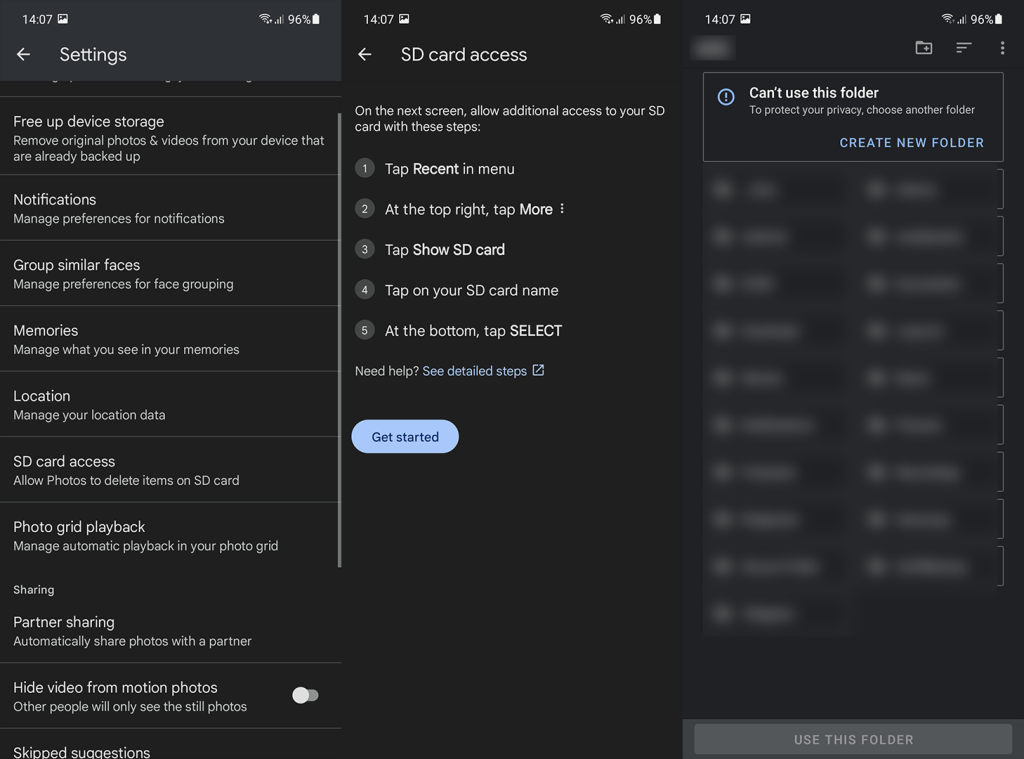
2. Stop upload og prøv igen
Dette er en god måde at kickstarte appen på, hvis sikkerhedskopien sidder fast. For det første skal du åbne Google Fotos og kontrollere, hvilken fil der forårsager problemet. Stop det i at uploade ved at afbryde forbindelsen til netværket. Når du har gjort det, skal du tvinge til at lukke Google Fotos-appen. Derefter skal du oprette forbindelse til et Wi-Fi-netværk og prøve at uploade det problematiske billede/video igen.
Sådan tvinger du til at lukke Google Fotos på din Android:
Hvis Google Fotos-sikkerhedskopien sidder fast på trods af vores bedste indsats for at rette den, skal du tjekke netværket.
3. Tjek netværket
Hvis du vil bruge mobildata til at sikkerhedskopiere filer til Google Fotos, skal du aktivere indstillingen i Fotos-indstillinger. For at gøre det skal du navigere til Google Fotos > Fotos-indstillinger > Sikkerhedskopiering og synkronisering > Brug af mobildata. Du kan indstille den daglige grænse for backup eller bare indstille Ubegrænset brug.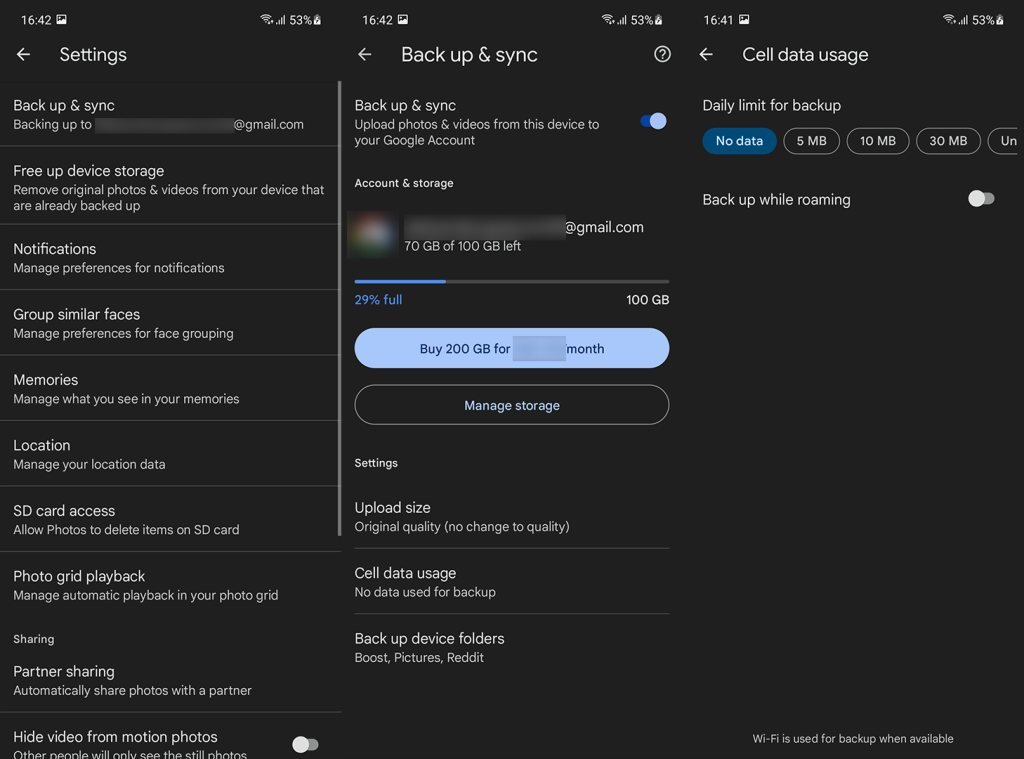
På den anden side, hvis du udelukkende er afhængig af Wi-Fi til at sikkerhedskopiere til Google Fotos, skal du sikre dig, at dit netværk ikke er det, der forårsager uploadproblemer. Hvis det er, hvilket du kan bekræfte ved at bruge andre netværksafhængige apps, er her nogle ting, du kan gøre:
4. Nulstil Google Fotos
Hvis de foregående trin ikke hjalp, kan du prøve at nulstille Google Fotos ved at rydde de lokale data. Husk, at Google Fotos skal synkroniseres igen til din enhed, efter du har ryddet lokale data, og det kan tage noget tid. På den anden side bør det hjælpe dig med at løse problemet.
Sådan rydder du lokale data fra Google Fotos på Android:
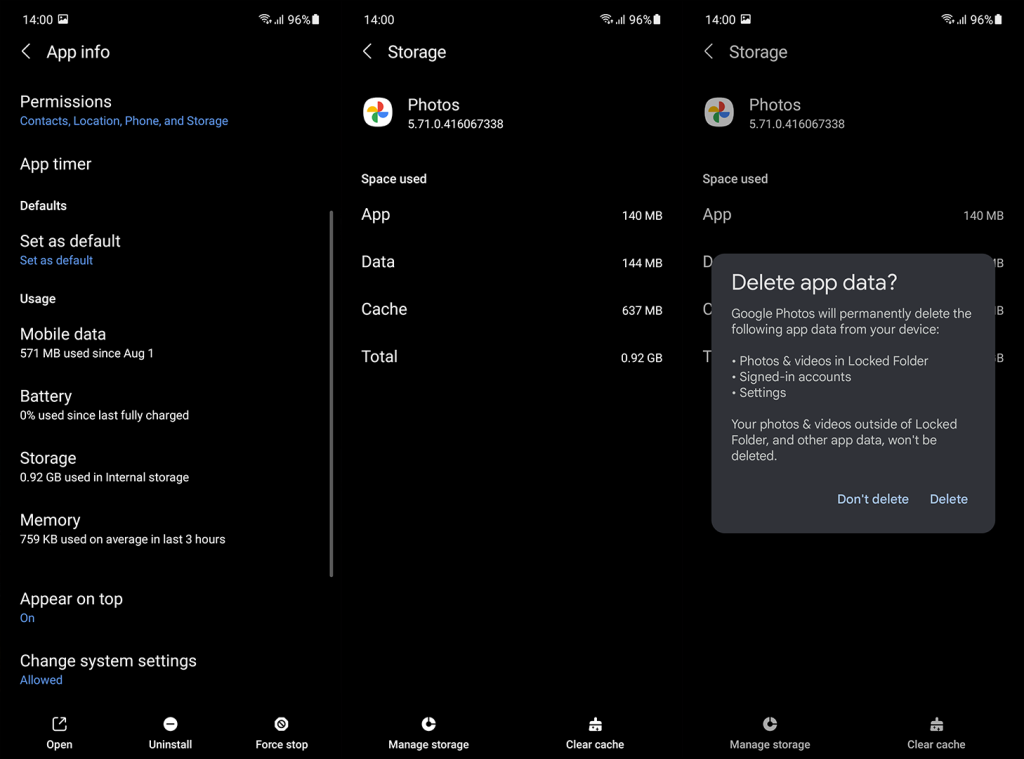
5. Sluk for batterispareren
Endelig foreslog nogle brugere, at problemet i virkeligheden var med batterisparetilstanden, som stærkt begrænser funktionaliteten på nogle apps. Så naviger til Indstillinger > Batteri, og sørg for at deaktivere batteribesparelse. Hvis det ikke hjælper, anbefaler vi at springe over billedet/videoen, der forårsager stop. Du kan prøve at uploade det via din pc i Google Fotos til webklienten.
Og med det sagt kan vi afslutte det. Tak, fordi du læste med, og fortæl os, om nogen af disse løsninger løste dit problem. Hvis du har en alternativ løsning, der fungerede for dig, så vær så venlig at dele den med vores læsere. Kommentarsektionen er lige nedenfor, og du kan også nå os på og .
Hvis du vil få kontakter til at ringe på lydløs på din Android, skal du bare justere Forstyr ikke-undtagelser for foretrukne kontakter. Detaljer i artiklen.
Hvis dine Android-apps bliver ved med at lukke uventet, skal du ikke lede længere. Her vil vi vise dig, hvordan du løser det i nogle få enkle trin.
Hvis besked om voicemail ikke forsvinder på Android, skal du rydde lokale data, afinstallere appopdateringer eller kontrollere notifikationsindstillinger.
Hvis Android-tastaturet ikke vises, skal du sørge for at nulstille appen ved at rydde lokale data, afinstallere dens opdateringer eller deaktivere bevægelser.
Hvis du ikke kan åbne e-mail-vedhæftede filer på Android, skal du downloade den vedhæftede fil og apps, der kan åbne den, og prøve igen. Nulstil også Gmail eller brug pc.
Hvis du får fejlen Problem Loading Widget på Android, anbefaler vi at fjerne og tilføje widgetten igen, kontrollere tilladelser eller rydde cache.
Hvis Google Maps ikke taler i Android, og du ikke hører anvisninger, skal du sørge for at slette data fra appen eller geninstallere appen.
Instruktioner til at skifte hårfarve ved hjælp af PicsArt på din telefon For at ændre hårfarven på dine billeder enkelt og nemt, inviterer vi dig her til at følge med.
LDPlayer: Android Emulator til Windows PC & Laptop, LDPlayer er en gratis Android emulator på computer. Uanset om du er pc- eller bærbar bruger, er LDPlayer stadig tilgængelig
Hvis Gmail til Android ikke sender e-mails, skal du kontrollere modtagernes legitimationsoplysninger og serverkonfiguration, rydde appens cache og data eller geninstallere Gmail.








